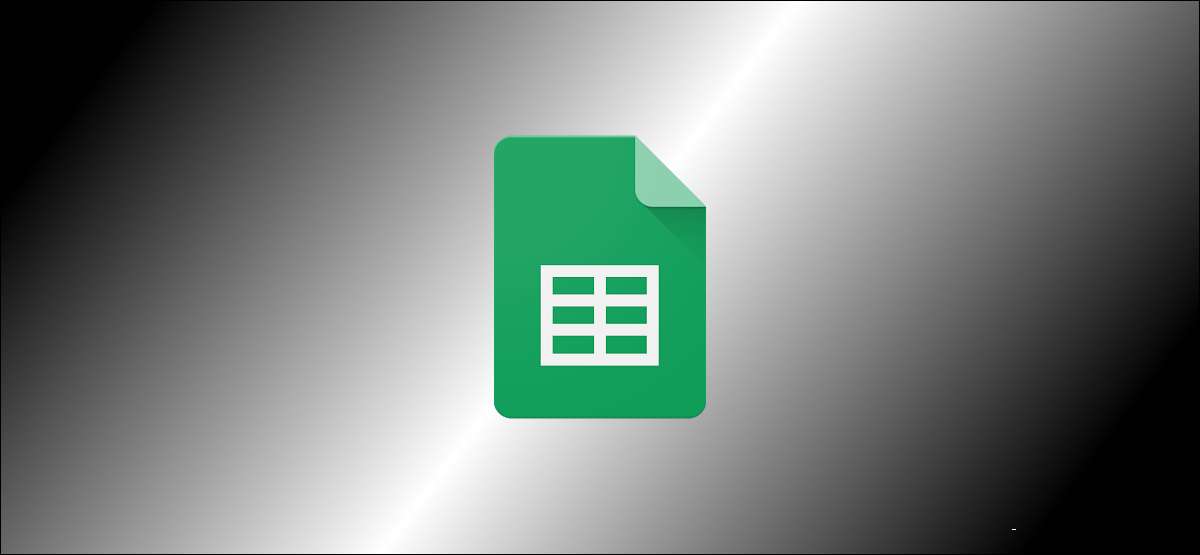 [삼]
Google 시트에서 특정 셀을 누가 변경 한 사람을 확인해야합니까? 좋은 소식 : Google 시트에는 타임 스탬프와 함께 변경된 사용자를 보여주는 기능이 있습니다.
[삼]
여러 사람과 협력하는 경우 Google 시트 문서에 대한 모든 변경 사항을 추적하기가 어려울 수 있습니다. 특히 대규모 스프레드 시트를 사용하면 특정 셀에 대한 변경 사항을 찾고있는 경우 버전 이력을 거쳐 조금 지루할 수 있습니다. 셀의 편집 기록보기는 훨씬 쉬운 작업입니다.
[삼]
Google 시트에서 특정 셀을 누가 변경 한 사람을 확인해야합니까? 좋은 소식 : Google 시트에는 타임 스탬프와 함께 변경된 사용자를 보여주는 기능이 있습니다.
[삼]
여러 사람과 협력하는 경우 Google 시트 문서에 대한 모든 변경 사항을 추적하기가 어려울 수 있습니다. 특히 대규모 스프레드 시트를 사용하면 특정 셀에 대한 변경 사항을 찾고있는 경우 버전 이력을 거쳐 조금 지루할 수 있습니다. 셀의 편집 기록보기는 훨씬 쉬운 작업입니다.
셀의 편집 기록에서 볼 수있는 것
[삼] Google이 셀에 편집을 고려하는 것을 알아 보는 것이 좋습니다. 이렇게하면 편집 기록을 확인할 때 무엇을 기대할 지 알 수 있습니다. Google 시트의 셀 편집 기록에 나타나는 세 가지 유형의 변경 사항이 있습니다.- 텍스트로 숫자를 교체하는 것과 같이 셀 내부의 값을 변경합니다.
- 셀 내부의 하이퍼 링크를 변경합니다.
- 세포의 수식의 변화.
Google 시트의 셀 편집 기록 기능의 제한 사항
[삼] 이 기능은 Google 시트에서 알고 있어야하는 몇 가지 사소한 제한 사항이 있습니다. 누가 셀을 편집했을 때 누가 그것을 편집했을 때, 한 번에 하나의 변화를 볼 수 있습니다. 오랜 시간 전에 변경 사항을 확인하는 것은 조금 지루합니다. [삼] 그러나 항상 문서의 버전 기록을 확인하여 이전 변경 사항 스프레드 시트로 만들어졌습니다. 다음 유형의 변경 사항은 다음을 포함하여 셀의 편집 기록에 나타나지 않을 수 있습니다.- Google 시트의 날짜 형식으로 텍스트 셀을 변경하는 것과 같은 셀 형식의 변경 사항을 변경합니다.
- 수식의 변경 사항은 합계 기능과 결과 변경을 사용한 경우 셀의 편집 기록에서 값 변경을 볼 수 없음을 의미합니다.
- 행과 열 추가 또는 제거와 관련된 변경 사항입니다.
Google 시트에서 셀의 편집 기록을 보는 방법
[삼] 이제 Google 시트에서 셀의 편집 기록을 확인하는 동안 우리가 볼 수없는 것을 알고 있으므로이 기능을 사용하는 방법을 확인해 봅시다. Google 시트에서 모든 셀을 마우스 오른쪽 단추로 클릭하고 "기록 편집 표시"를 선택하십시오. [삼]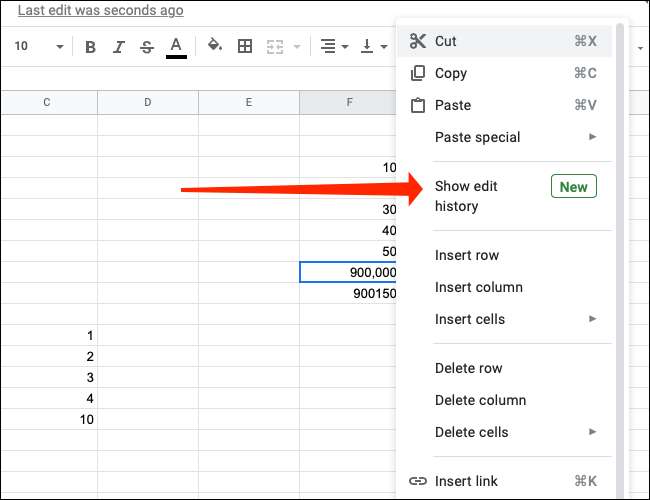 [삼]
셀이 비어 있고 변경 사항이 없으면 "편집 기록 없음"을 읽는 팝업이 표시됩니다.
[삼]
[삼]
셀이 비어 있고 변경 사항이 없으면 "편집 기록 없음"을 읽는 팝업이 표시됩니다.
[삼]
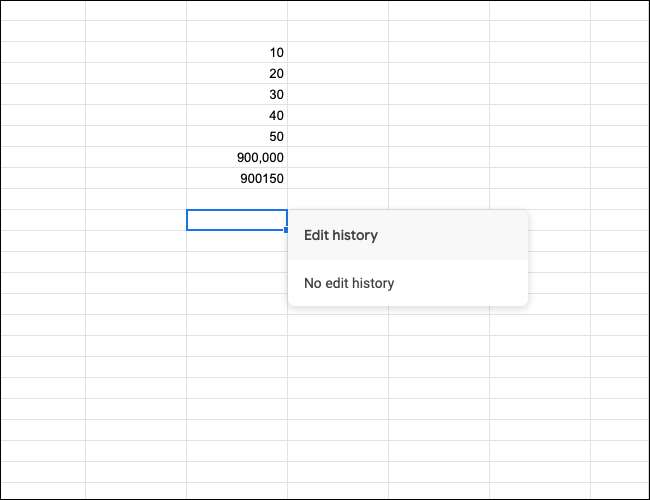 [삼]
만약에
수정
셀에 만들어졌습니다. 변경, 타임 스탬프 및 변경 사항에 관한 세부 정보를 한 사람의 이름을 보여주는 팝업이 표시됩니다.
[삼]
[삼]
만약에
수정
셀에 만들어졌습니다. 변경, 타임 스탬프 및 변경 사항에 관한 세부 정보를 한 사람의 이름을 보여주는 팝업이 표시됩니다.
[삼]
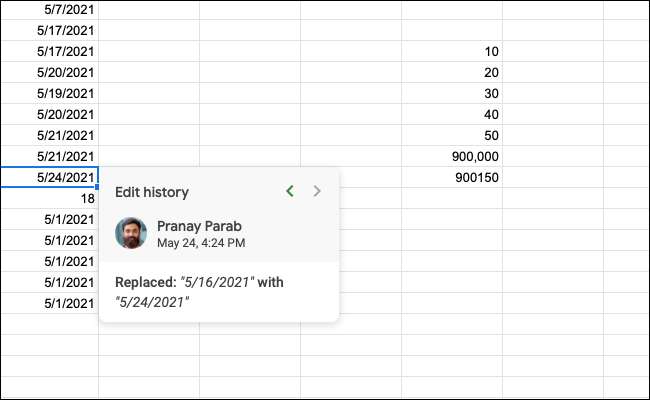 [삼]
이전 변경 사항을 확인하려면 팝업 맨 위에 왼쪽 화살표를 클릭하십시오.
[삼]
[삼]
이전 변경 사항을 확인하려면 팝업 맨 위에 왼쪽 화살표를 클릭하십시오.
[삼]
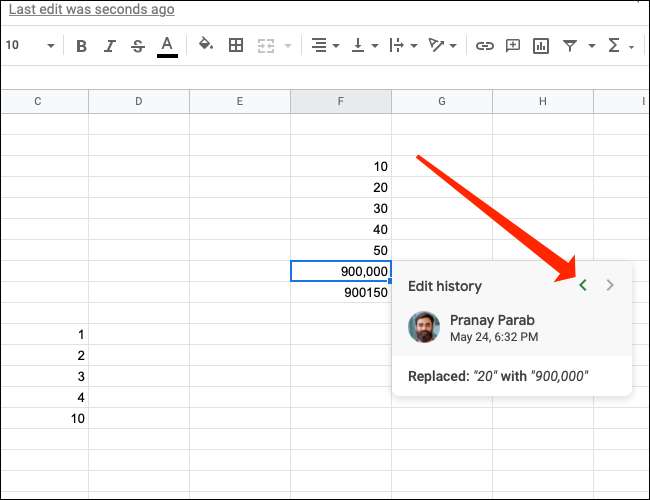 [삼]
최신 변경 사항을 확인하려면 상단의 오른쪽 화살표를 누를 수 있습니다.
[삼]
[삼]
최신 변경 사항을 확인하려면 상단의 오른쪽 화살표를 누를 수 있습니다.
[삼]
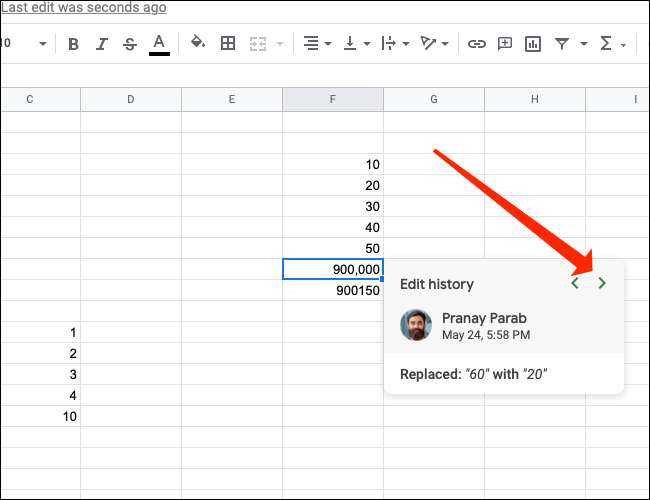 [삼]
당신의 변화에있는 경우
시청되지 않습니다
편집 기록에서는 여기에 표시되지 않는 변경 사항 중 하나인지 확인해야합니다. Google 시트에서 스프레드 시트에 대한 변경 사항의보다 자세한 변경 사항을 보려면 다음을 확인해야합니다.
버전 기록
...에
[삼]
관련된:
Google 문서 도구, 시트 또는 슬라이드 파일에 대한 최근 변경 사항을 보는 방법
[삼]
당신의 변화에있는 경우
시청되지 않습니다
편집 기록에서는 여기에 표시되지 않는 변경 사항 중 하나인지 확인해야합니다. Google 시트에서 스프레드 시트에 대한 변경 사항의보다 자세한 변경 사항을 보려면 다음을 확인해야합니다.
버전 기록
...에
[삼]
관련된:
Google 문서 도구, 시트 또는 슬라이드 파일에 대한 최근 변경 사항을 보는 방법







